如何从word文档中的图片获取原始图片?
Word是我们日常工作中常用的办公软件。有时候别人给的文件里有很多图片,单独保存很麻烦。有时候我们不知道如何保存图片。本文将这一实用技巧分为wps和office word,分别描述了一次获取文档中所有图片和原始图片的方法。
方法1:
1.我准备了一份样本文件,里面有三张图片,每张都有不同的尺寸。
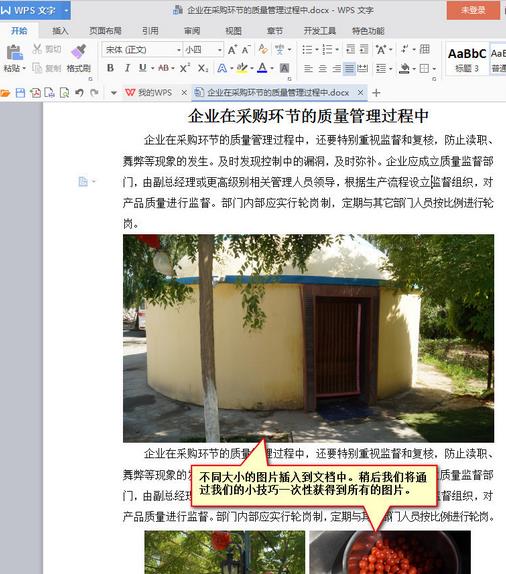
2.打开文件菜单,选择另存为。

3.在[另存为]对话框的[文件类型]下选择[网页文件]。不要选择其他文件类型。

4.保存后,我们得到一个html文件和一个同名文件夹,以文件结尾。我们需要的图片在这个文件夹里。
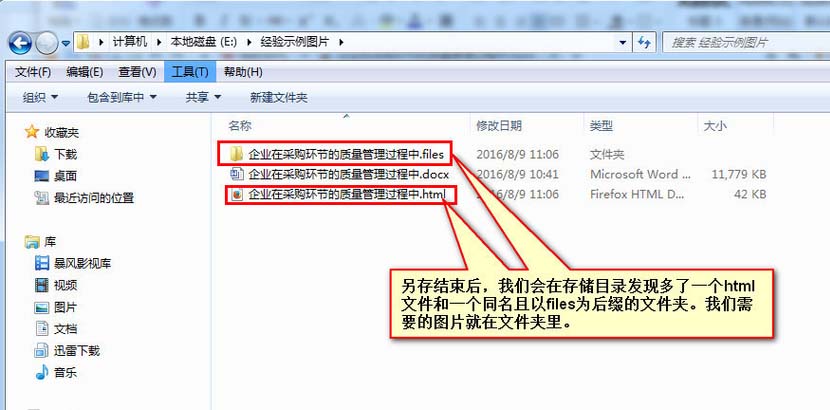
5.打开这个文件夹。我们找到了三张照片。这是我们在文件中看到的照片。与文档大小相同。(不是原图。需要原图的同学,请看下一部分:办公版。)

方法2:
1.在OFFICE中word中的获取步骤基本相同,但结果却大不相同。保存后就可以得到原图了。也就是说,我们会得到文档制作者当时插入了什么图片。

2.同样,打开[另存为]对话框,在[保存类型]中选择[网页]文件类型,然后单击确定。
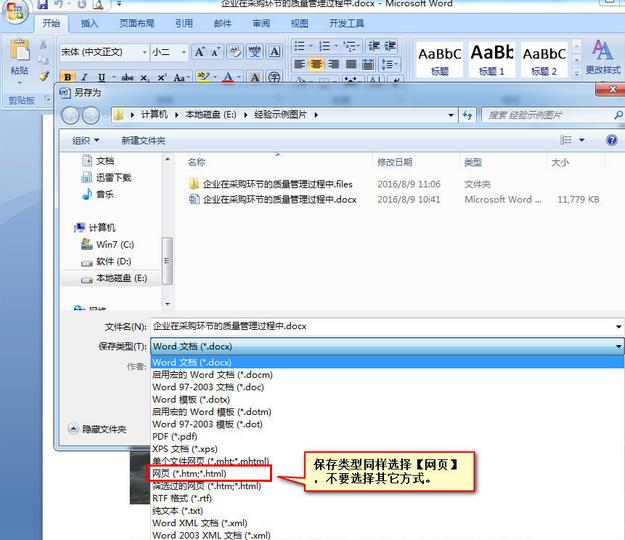
3.我们可以看到保存为网页文件和同名文件夹的结果,就像WPS一样。
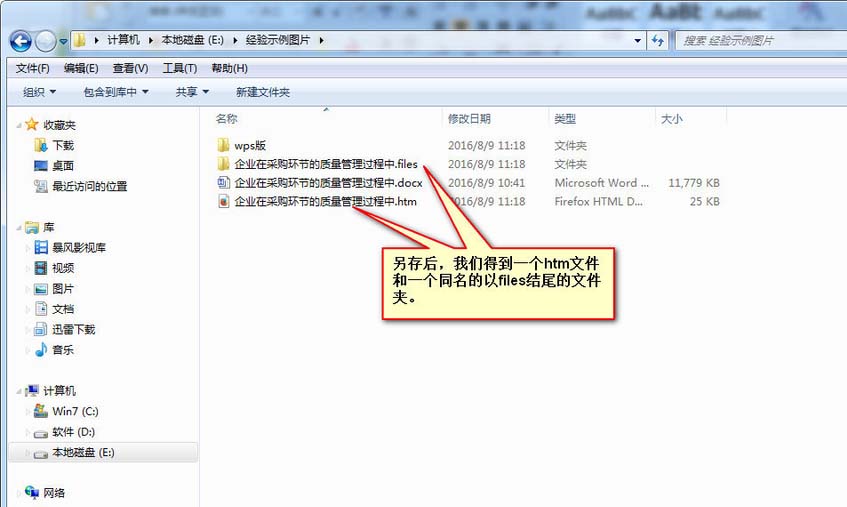
4.打开它,我们需要原始图片和文档中相同大小的图片。
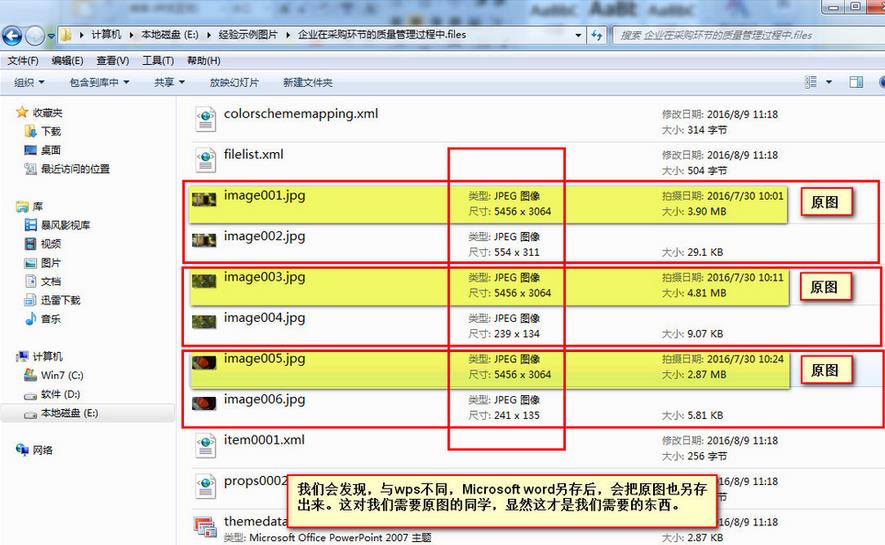
相关建议:
如何在word文档中插入图片封面?
Word2016如何隐藏文件中的图片?
如何设置Word2007中插入图片的文字环绕模式?
版权声明:如何从word文档中的图片获取原始图片?是由宝哥软件园云端程序自动收集整理而来。如果本文侵犯了你的权益,请联系本站底部QQ或者邮箱删除。

















